Как создать таблицу в Word
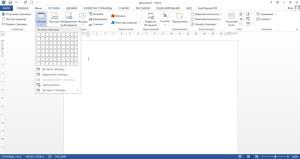
Как сделать таблицу в Ворде?
Рубрика Word
- Преобразование подготовленного текста в таблицу Word
- Удаление строки или столбца в таблице Word
- Удаление таблицы в Word
- Как объединить или разделить ячейки в таблице Word?
Разобраться, как сделать таблицу в Ворде довольно просто, главное знать, на какой вкладке искать необходимый пункт меню. Создание таблиц в Word производится несколькими способами, и все они доступны на вкладке «Вставка».
На этой вкладке находится пункт меню «Таблица», при нажатии на который появляется выпадающее меню с предложением создать таблицу в Ворде различными способами.
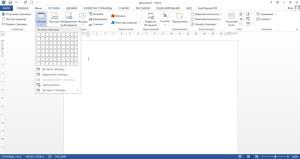
И так, при создании таблицы в Word с нуля, нам доступны следующие варианты: — сделать таблицу в Ворде визуальным способом, выделив на панели необходимое количество строк и столбцов; — вставить таблицу в Word используя окошко «Вставка таблиц» с настройкой параметров вставки; — нарисовать таблицу в Ворде используя инструмент «Карандаш»; — создать таблицу в Ворде используя ячейки таблицы Excel; — вставить таблицу в Ворде используя шаблоны экспресс-таблиц.
Сделать таблицу в Ворде визуальным способом Первый пункт самый простой способ создания таблицы в Ворде, так как при выделении ячеек в выпадающем меню, таблица сразу отображается на листе. Таблица таким способом создается по ширине всего листа с равными размерами строк и столбцов.
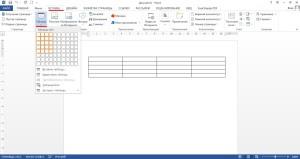
Вставить таблицу в Word используя окошко «Вставка таблиц» Этот способ знаком пользователям еще из старых версий программы Word. При выборе данного пункта, появляется дополнительное окошко «Вставка таблиц», в котором можно задать количество строк и столбцов, а также задать ширину таблицы: — постоянную ширину, указав точный размер или оставив значение «Автоматически»; — по содержимому (размер таблицы меняется в зависимости от количества текста); — по ширине окна (размер таблицы задается в соответствии размеру области, выделенной под текст на листе).
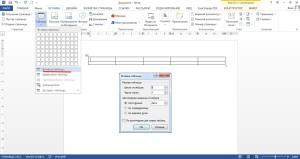
Нарисовать таблицу в Ворде Этот пункт позволяет нарисовать таблицу в прямом смысле этого слова. После его выбора вместо курсора появляется инструмент «Карандаш», с помощью которого и рисуется таблица на листе. При этом, если на листе еще нет таблицы или карандаш находится за пределами существующей таблицы, можно нарисовать только контур таблицы, т.е. прямоугольник. А когда карандаш попадает в область таблицы, можно нарисовать только линию, формируя таким образом строки и столбцы.
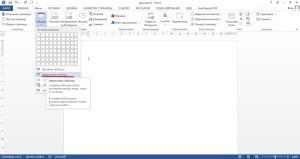
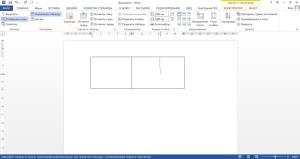
Создать таблицу в Ворде используя ячейки таблицы Excel После выбора данного пункта на листе появляется область с таблицей из Excel, которую можно увеличить или уменьшить меняя размер данной области. Когда данная вставленная область активна, она имеет нумерацию строк и столбцов как в Excel. При выходе из данной области на листе в Ворде остается только таблица.
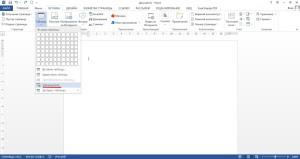
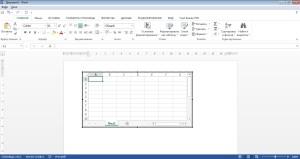
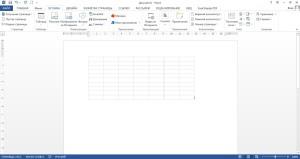
Вставить таблицу в Ворде используя шаблоны экспресс-таблиц Экспресс-таблицы представляют собой некоторый набор готовых таблиц, которые можно вставить на лист в Ворде просто выбрав их из списка. Набор данных таблиц в базе ограничен, но некоторые из них вполне могут стать шаблоном вашей будущей таблицы.
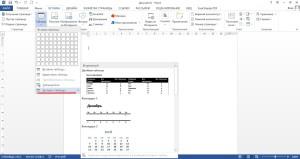

Вас это может заинтересовать
Обсуждение закрыто.






